Startside
Startsiden gir en pekepinn til dagens oppgaver. Informasjonsboksene har lenker slik at man kan navigere til sider hvor man kan få flere detaljer. Siden startsiden er ment å gi en pekepinn for dagens oppgaver, så vil utførte oppgaver ikke vises.
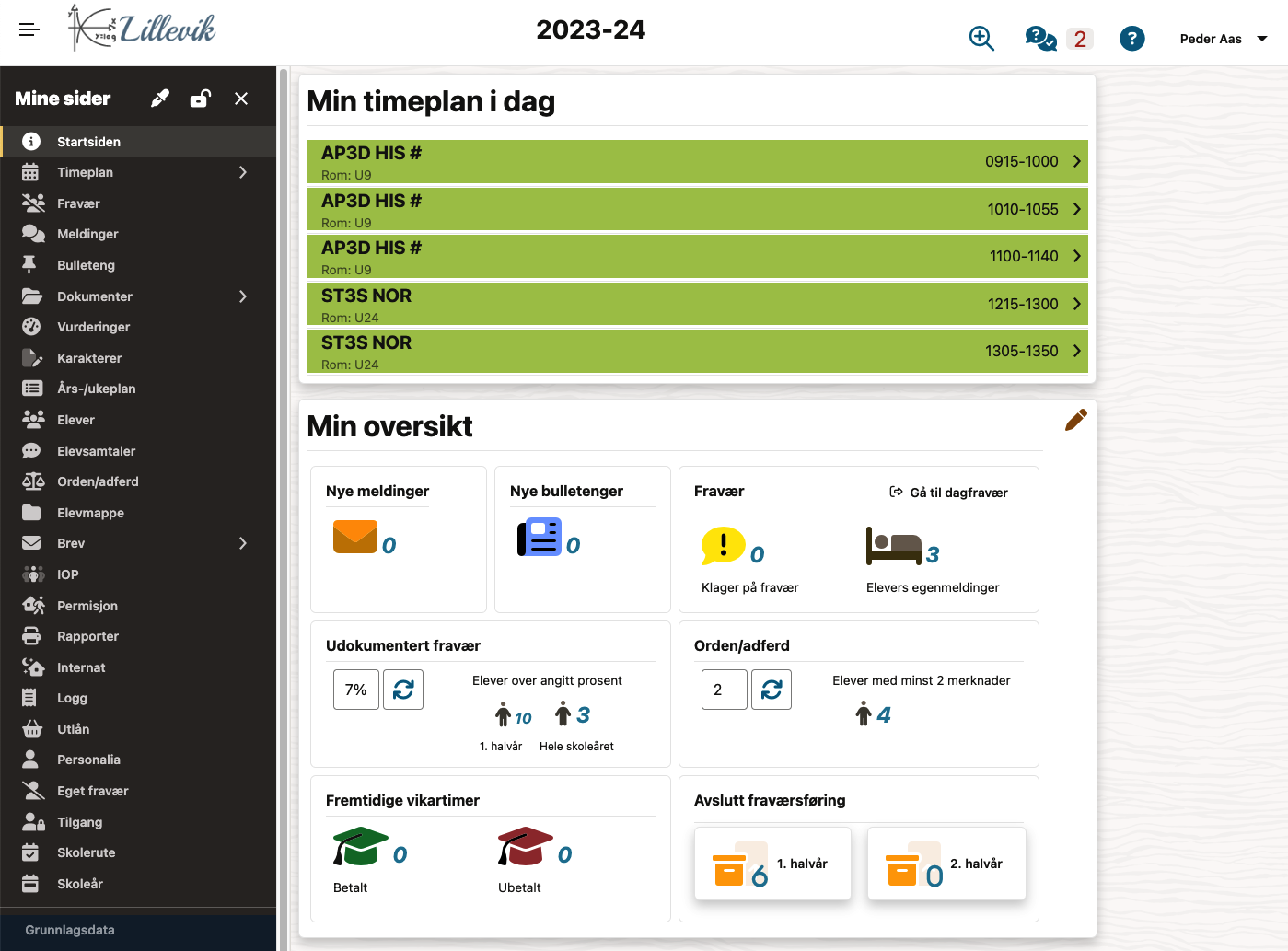
Timeplan
Her vises din timeplanen for i dag. Timeplanen for hele uken fås fra menyvalget Timeplan. Timen i timeplanen er en lenke som går direkte til fraværsføringen for dette faget. For små skjermer benyttes automatisk den komprimerte visningen, ellers fullvisningen.
Min oversikt
Gir oversikt over hendelser og oppgaver knyttet til din rolle. Hvilket innhold som skal vises kan tilpasses ved å klikke på blyanten oppe i høyre hjørne.
Nye meldinger
Antall meldinger som du ennå ikke har åpnet angis her. Trykker du på ikonet ledes du til menyvalget Meldinger. Velges deretter Ny melding kommer dette skjembilde frem:
Her kan en sende melding internt for brukerne av iSkole til enkelte ansatte/elever, eller til en gruppe (se under Gruppemottakere). Legg merke til at meldingen også kan varsles via epost, se nederst i skjermbilde.
Nye bulletenger
Skolens ledere og ansatte kan sende ut meldinger til alle brukerne av iSkole, altså til elever og/eller foreldre og ansatte. Utsteder av bulletengen angir når den skal vises, og hvor lange den skal være synlig. Når tiden er inne for visning, vil meldingen automatisk vises mottakerene ved innlogging. Merk at rektor må gi tilgang til hvem som sende ut en bulleteng.
Fravær
Her vises antall klager og egenmeldinger som du ennå ikke har behandlet. For kontaktlærere er det også en lenke direkte til føringen av dagfravær for hele uka.
Udokumentert fravær - mine fag
Fraværsprosenten beregnes 1. halvår ut i fra timeplanlagte timer og for hele skoleåret mot fagets omfang, altså antall timer for hele skoleåret. For å få oversikt over hvem som kan være i faresonen, kan du få listet ut elevene i dine fag som har prosentvis fravær på minst prosentsatsen som er lagt inn. Prosentsatsen kan du selv velge. Ved å klikke på tallene for 1. halvår eller hele skoleåret sendes du til menyvalget Brev > Varselbrev og fanen Elever over fraværsgrense. Her vises en liste med alle elevene over den angitte prosenten. Som standard ekskluderes de som har fått varsel, men du kan huke av Inkluder elever som har fått varsel for å se alle elever. Ved å klikke på en elev kan du sende varsel i dette faget.
For at en elev skal regnes som varslet, må varselet være opprettet med avhuking Fare for å overstige grense 10% udokumentert fravær.
Varslet skal gis «straks». Det vil si at når det er fare for at eleven kan overskride fraværsgrensen, skal det varsles. Selv om det ble varslet i forbindelse med halvårskarakteren, må det varsles på nytt i forbindelse med standpunktkarakteren.
Udokumentert fravær - kontaktlærer
Samme funksjonalitet som for mine fag, men utvalget er alle dine kontaktelevene. Listen kontaktlærerne kommer til er kun en oversikt, man kan se eventuelle brev som er sendt, men ikke sende brev.
Orden/oppførsel
Vises for kontaktlærere og angir hvor mange kontaktelever som samlet har flere merknader i orden og oppførsel enn den angitte grensen. Ved å klikke på tallet sendes du til menyvalget Brev > Varselbrev og fanen Orden og oppførsel. Her vises detaljert oversikt over kontaktelevene og fordelingen av anmerkninger 1. og 2. halvår.
Fremtidige vikartimer
Dersom du allerede er lagt inn som vikar vil antall timer, og betingelser vises her. Klikker du på ikonet hvor vikartimer er større enn 0, vil du få opp timeplanen hvor vikartimene er markert med egen farge.
Avslutt fraværsføring
Viser kontaktlæreren hvor mange av kontaktelevene som har avvik mellom fraværsregistreret og det antall dager og timer som er overført til karakterdokumentasjonen.
Skolens oversikt
Skolens oversikt vises for skolens ledelse. Den inneholder ansattfravær, vikartimer, alle skolens elever med udokumentart fravær over valgt prosent som ikke har mottatt varsel, antall varselbrev som ikke er åpnet og permisjonssøknader. Også her kan man klikke på alle boksene for å få flere detaljer.